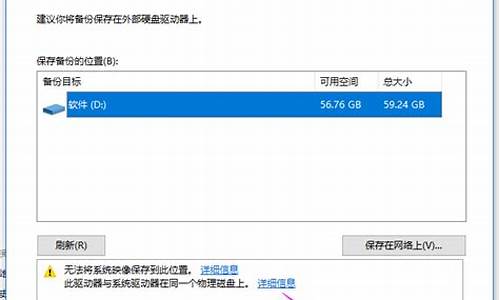u盘怎么升级电脑系统_如何升级u盘里面的电脑系统

重装系统是电脑维护的常见操作之一,但对于不熟悉的人来说,可能会感到困惑。本文将为大家介绍重装系统的详细步骤,帮助大家轻松完成操作。
准备工具首先,准备一个已安装U盘启动程序的U盘和你要安装的系统镜像。将系统镜像拷贝到U盘里,以备后续使用。
设置步骤接下来,将电脑设置为从U盘启动,这样就能进入PE模式。在PE模式下,你可以进行系统的安装和维护操作。
格式化C盘进入PE模式后,为了确保系统顺利安装,建议先格式化C盘。这样可以清除旧系统的残留文件,避免对新系统的影响。
解压缩系统镜像在PE模式下,解压缩U盘里的系统镜像文件。这样可以将系统镜像文件还原为系统安装文件,为后续操作做好准备。
启动chost程序点击桌面上的chost程序,找到刚才解压的镜像文件。这个程序可以帮助你完成系统的安装和恢复操作。
系统自动恢复选择镜像文件后,系统将自动进行恢复操作。这个过程可能需要一些时间,请耐心等待。完成后,电脑会自动重启。
进入新系统重启后,你将顺利进入新安装的系统。此时,你可以根据自己的需求进行系统设置和软件安装。记得卸载不必要的预装软件,让系统更加清爽。
(一)通常用的方法,都是通过重新安装WIN7的方法来实现升级到WIN7,当然还有一种是通过原装的系统直接升级到WIN7,但是这种方法很容易出问题或者失败,因些第一种方法更实用或者实际。
(二)这里以U盘重装WIN7的方法为例讲述过程:
(1)第一步:将U盘做成可以启动的U盘启动盘:(准备一个4G的U盘)
首先到“大白菜官网”下载“大白菜装机版”,然后安装在电脑上,并打开这个“大白菜超级U盘制作工具(装机版)”,接着插入一个 4G(2G或者8G)的U盘,然后在打开的窗口选择默认模式,点击“一键制作启动U盘”,根据提示等几分钟,就可以将U盘制作成带PE系统的U盘启动盘。然后到“系统之家”下载系统文件WINXP或者WIN7等,一般在网上下载的文件都是ISO文件,可以直接将这个文件复制到U盘启动盘的ISO文件下面,还可以通过解压ISO文件,把解压得到的XP.GHO或者WIN7.GHO系统直接复制到U盘启动盘的GHO文件夹下面,就可以用来安装系统,如何安装系统第二步会详细讲解:(U盘启动制作工具装机版如下图)
(2)第二步:(以大白菜U盘启动盘为例):来讲述U盘安装系统的步骤:
(1)首先要设好U盘为第一启动项:先把U盘插在电脑的USB接口,然后开机,马上按下F12键(也有的是:F11,F8.,F9,ESC , )这个键叫开机启动项快捷键,这时会出现一个启动项菜单(Boot ?Menu)的界面,只要用方向键选择USB:Mass Storage Device为第一启动,有的是u盘品牌:USB:Kingstondt 101 G2 ?或者 Gener ic -sd/mmc ?(主板不同,这里显示会有所不同),然后用ENTER确定,就可以进入U盘启动了,就可以重装系统了。这种方法设置U盘启动有一个最大的优点就是:重装好系统以后,不要把U盘启动项设回光驱或者硬盘,只对当前有效,重启就失效。(现在的主板都有这个功能,2004年以前的主板就没有这个功能,那就要在BIOS中设置了。)
用快捷键设置U盘启动的图如下:(第三个是U盘启动)
(2)设置好USB为第一启动项,然后开机启动电脑,接着进入U盘,就会现一个菜单,可以用这个菜单上的GHOST11。2来还原镜像,(前提是U盘中一定要放有一个系统文件,不管是GHO和ISO文件名的都可以,)找到这些镜像还原就可以了。如果是GHO文件的系统可以用手动还原镜像的方法:{就是进入GHOST11.2或11.5后,出现一个GHOST的手动画面菜单,依次点击(Local-partition-Form ?Image)},选择好本机的镜像所在盘符,点确定,然后选择系统要还原的盘符, 点OK,再选择FAST,就自动还原了),而ISO文件的系统可以进入“大白菜U盘启动盘”的PE中,就会自动弹出“ONEKEY(GHOST安装器1.4 4 30)”的安装器,通过它来一键还原ISO系统文件。(如下图):
第一种GHO文件的:手动GHOST还原图:
第二种ISO文件:自动还原的“安装器”还原图:
声明:本站所有文章资源内容,如无特殊说明或标注,均为采集网络资源。如若本站内容侵犯了原著者的合法权益,可联系本站删除。